您可以在苹果iPhone和iPad上用谷歌Assistant替换Siri
是的,您可以在iPhone和iPad上用Google Assistant替换Siri。今天,我们将通过几个简单的步骤向您展示如何做到这一点。如果您与Apple的生态系统息息相关,那么出于很多原因,Siri是最好的选择。但是,如果您是整体智能爱好者,那么即使您也无法否认Google助手是多么出色。您甚至有可能计划完全放弃Siri作为您的私人助理。如果是这样,并且您想用Google Assistant替换它,请按照下面的教程进行操作。
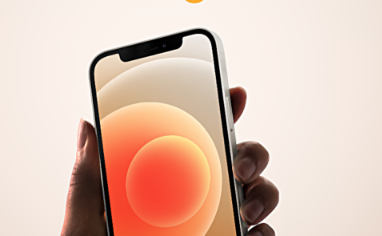
下载适用于iPhone和iPad的Google助手
首先,请从App Store下载并安装Google Assistant应用-它是完全免费的。下载完成后,启动一次,进行设置,并为其赋予必要的权限才能正常工作。
创建“ Hey Google”快捷方式
步骤1.在iPhone或iPad上启动快捷方式应用程序
第2步。点击右上角的+图标
iPhone或iPad状态栏中的绿色和橙色点是什么意思?
第3步。点击添加操作
步骤4.搜索助手
步骤5.在顶部的“应用”部分下,点击助手。
步骤6.现在,您将看到一个动作列表。点击嘿谷歌
步骤7.点击右上角的Next(下一步)。
步骤8.,将快捷方式命名为Hey Google
如何使用新的快捷方式
为了使其正常工作,您必须在设备上启用Siri。您可以通过转到设置> Siri&Search来确保已启用它。
步骤1.按住iPhone或iPad上的电源按钮,直到出现Siri
第2步。现在说Hey Google,然后提出您的要求
另外,您也可以说“ Hey Siri”,然后说“ Hey Google”。或者,您可以只启动“快捷方式”应用程序,点击新创建的Hey Google快捷方式并说出您的请求。
提出请求后,iOS或iPadOS将启动Google Assistant应用,并在此处显示查询结果。
尽管您可以在iPhone和iPad上使用Google Assistant进行很多操作,但它可能不如其Android功能更强大。您可以要求它在YouTube应用程序上播放某些内容,但将无法启动系统应用程序,例如“照片”。但是,如果您安装了Google相册,则可以正常运行。基本上,它可以与Google自己的服务很好地配合使用。它不允许您发送短信或iMessage。为此,您必须使用Siri。
标签: 谷歌Assistant
